Vous cherchez à compresser des images PNG sur votre PC Linux ? Vous ne savez pas comment compresser les PNG ? Nous pouvons aider! Dans ce guide, nous allons passer en revue deux excellentes façons de compresser vos fichiers image PNG sur Linux.
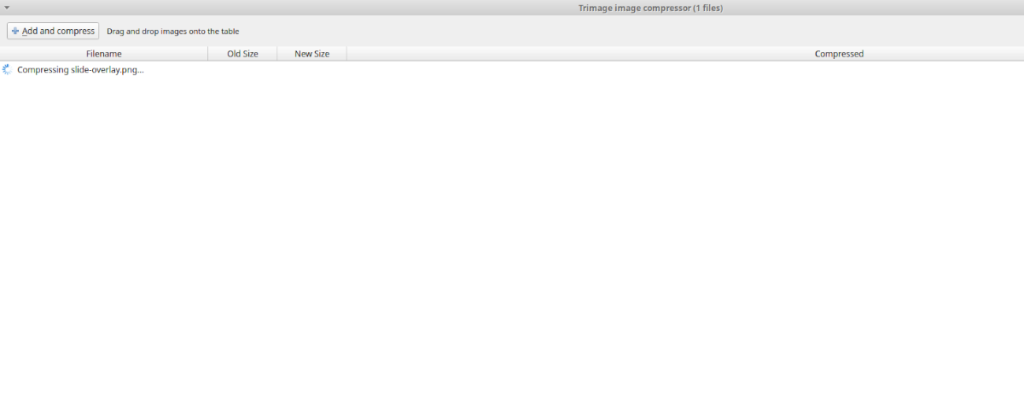
Besoin de compresser d'autres types d'images ? Découvrez Curtail pour Linux.
Méthode 1 – PNG Quant
Si vous avez besoin de compresser des fichiers PNG sous Linux, le moyen le plus rapide de le faire est d'utiliser PNG Quant. C'est un outil dédié à la compression des fichiers PNG uniquement et à aucun autre type de fichier. Il fonctionne via le terminal et est pris en charge sur une grande variété de systèmes d'exploitation Linux.
Pour démarrer l'installation de PNG Quant sur votre PC Linux, vous devrez ouvrir une fenêtre de terminal. Vous pouvez ouvrir une fenêtre de terminal sur le bureau Linux en appuyant sur Ctrl + Alt + T sur le clavier. Vous pouvez également ouvrir une fenêtre de terminal en recherchant « Terminal » dans le menu de l'application.
Avec la fenêtre du terminal ouverte, suivez les instructions d'installation en ligne de commande ci-dessous qui correspondent au système d'exploitation Linux que vous utilisez sur votre ordinateur.
Ubuntu
Le programme PNG Quant peut être installé sur Ubuntu Linux à l'aide de la commande d' installation apt ci-dessous.
sudo apt installer pngquant
Debian
Si vous utilisez Debian 9, 10 ou 11, vous pourrez installer PNG Quant sur votre système à l'aide de la commande apt-get install ci-dessous.
sudo apt-get install pngquant
Arch Linux
Ceux sur Arch Linux peuvent installer et exécuter l'application PNG Quant à partir du référentiel de logiciels «Communauté» à l'aide de la commande pacman ci-dessous.
sudo pacman -S pngquant
Feutre
Ceux sur Fedora Linux peuvent obtenir le dernier PNG Quant (à condition que vous utilisiez Fedora 33 ou une version plus récente) sur votre système à l'aide de la commande dnf install ci-dessous.
sudo dnf installer pngquant
OuvrirSUSE
L'application PNG Quant est opérationnelle et disponible pour tous les utilisateurs d'OpenSUSE Linux. Vous pouvez l'installer sur votre système avec la commande d' installation zypper suivante ci-dessous.
sudo zypper installer pngquant
Linux générique
Vous devriez pouvoir trouver PNG Quant sur votre PC Linux, même si nous ne l'avons pas couvert dans les instructions d'installation ici. Pour le faire fonctionner, recherchez « pngquant » dans le terminal à l'aide du programme que vous utilisez pour installer le logiciel sur votre système. Vous pouvez également vous rendre sur le site Web officiel de PNG Quant et suivre les instructions d'installation.
Utiliser PNG Quant pour compresser une image
Pour compresser une seule image à l'aide de PNG Quant, ouvrez une fenêtre de terminal. À partir de là, placez le CD dans le répertoire où se trouve le fichier image. Par exemple, pour compresser une image PNG dans le dossier « Images », vous feriez :
cd ~/Images/
Une fois dans le répertoire contenant le fichier image, vous pouvez compresser votre fichier PNG unique à l'aide de la commande pngquant .
pngquant mon-fichier-png.png
Une fois la conversion terminée, vous verrez un deuxième fichier PNG avec le "Fs8" dans le nom du fichier.
Utiliser PNG Quant pour compresser plusieurs images
Il est possible de compresser plusieurs fichiers PNG à la fois avec l'outil PNG Quant. Pour ce faire, commencez par accéder au répertoire dans lequel se trouvent les fichiers images. Par exemple, si vos fichiers sont dans « Images », entrez la commande ci-dessous.
cd ~/Images/
À partir de là, convertissez plusieurs fichiers PNG en spécifiant le nom de fichier avec * dans la commande.
pngquant *.png
Tous les PNG convertis dans le répertoire auront la balise "Fs8" dans le nom de fichier.
Méthode 2 – Compresseur d'image Trimage
Un autre excellent moyen de compresser des fichiers image PNG sur Linux est le compresseur Trimage. Ce programme fonctionne bien sur la plupart des PC Linux et possède une interface graphique conviviale. Pour installer l'application, ouvrez une fenêtre de terminal sur le bureau Linux.
Pour ouvrir une fenêtre de terminal, appuyez sur Ctrl + Alt + T sur le clavier. Ou, alternativement, recherchez "Terminal" dans le menu de l'application et lancez-le de cette façon. Lorsque la fenêtre du terminal est ouverte, suivez les instructions d'installation en ligne de commande ci-dessous qui correspondent au système d'exploitation Linux que vous utilisez.
Ubuntu
Sur Ubuntu, installez-le avec apt install .
sudo apt install trimage
Debian
Sur Debian, faites fonctionner l'application avec apt-get install .
sudo apt-get install trimage
Arch Linux
Sur Arch Linux, installez l'application avec pacman .
wget https://userrepository.eu/trimage-1.0.6-2-any.pkg.tar.zst
sudo pacman -U trimage-1.0.6-2-any.pkg.tar.zst
Feutre
Sur Fedora Linux, installez l'application avec dnf install .
sudo dnf install https://raw.githubusercontent.com/rpmsphere/noarch/master/t/trimage-1.0.6-2.noarch.rpm
Une fois l'application Trimage installée, lancez-la sur le bureau en la recherchant dans le menu de l'application. Lorsque l'application est ouverte, cliquez sur le bouton « Ajouter et compresser ». Ensuite, recherchez les fichiers PNG que vous souhaitez compresser.

Après avoir ajouté les fichiers PNG à Trimage, la compression commencera automatiquement. Cela ne devrait prendre que quelques secondes, mais peut prendre plus de temps en fonction du nombre de fichiers que vous ajoutez. Une fois la compression terminée, Trimage écrasera l'ancien fichier.
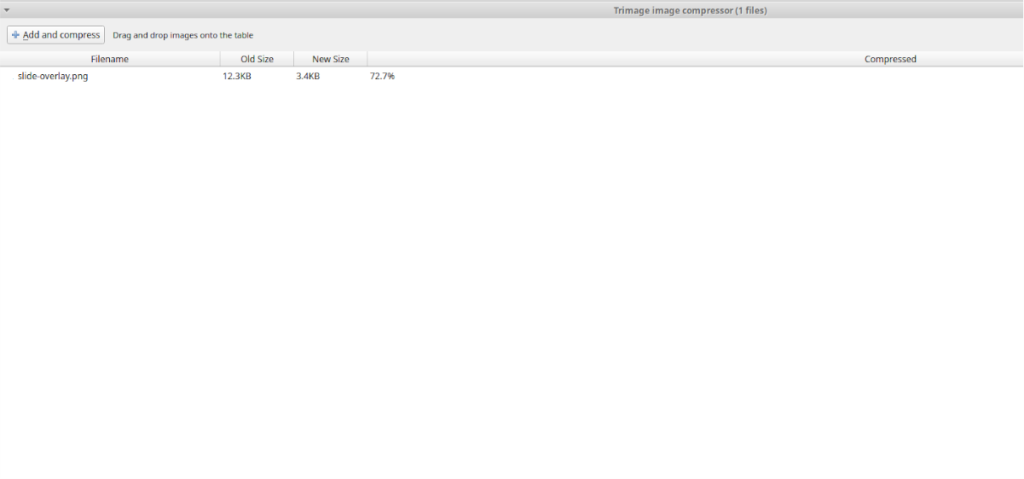

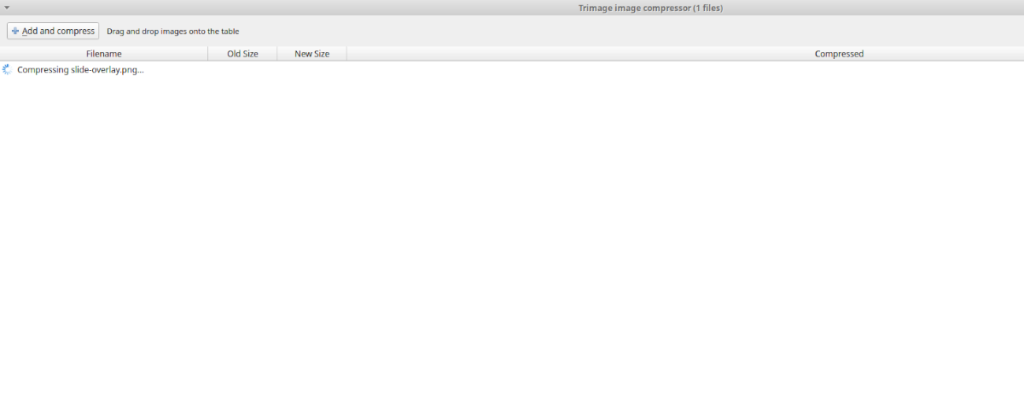

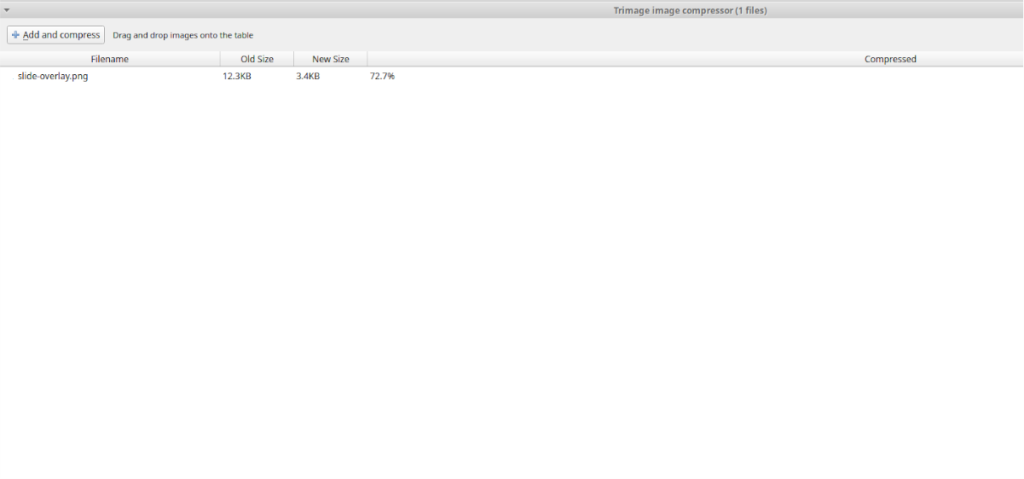



![Téléchargez FlightGear Flight Simulator gratuitement [Amusez-vous] Téléchargez FlightGear Flight Simulator gratuitement [Amusez-vous]](https://tips.webtech360.com/resources8/r252/image-7634-0829093738400.jpg)




